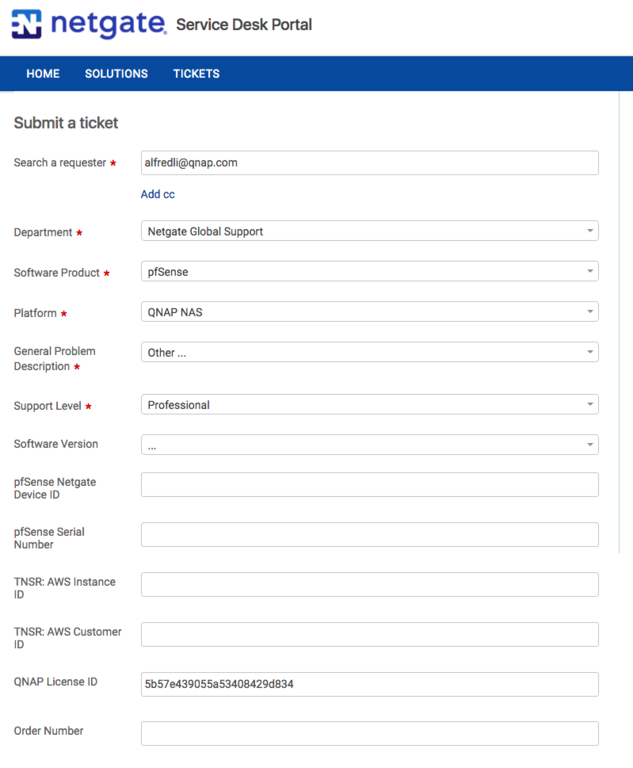pfSense installeren op een NAS van QNAP
pfSense is open-source firewallsoftware met een webinterface waarin instellingen met betrekking tot DHCP-/DNS-servers kunnen worden geconfigureerd, een systeem om indringers te voorkomen (IPS) en meer. Deze zelfstudie begeleidt u door de stappen voor het installeren, uitvoeren en openen van pfSense op uw NAS.
Vereisten:
- QTS 4.3.0 (of een recentere versie)
- Virtualization Station 3.0 (of een recentere versie)
- Minimaal twee virtuele adapters voor WAN en LAN.
- Een ISO-schijfkopie van pfSense
- Een virtuele machine voor pfSense maken
- Een virtuele machine voor pfSense importeren
- Virtuele adapters voor pfSense maken
- Een pfSense-installatie configureren
- Verbinding maken met de webinterface van pfSense
- Netgate-abonnementen kopen voor ondersteuning voor pfSense
Een virtuele machine voor pfSense maken
Voordat u de virtuele machine (VM) maakt, moet u een ISO-schijfkopie van pfSense naar de NAS uploaden. De ISO-schijfkopie kan worden gedownload via https://www.pfsense.org/download/.
- Meld u aan bij de NAS;
- Open Virtualization Station. Klik op VM maken.
Het venster ‘VM maken’ zal worden geopend;

- Voer een naam in voor de VM;
- Selecteer Generiek als type besturingssysteem;
- Wijs met behulp van CPU-kernen en Geheugen systeembronnen toe aan de VM. pfSense vereist minimaal 512 MB geheugen;
- Selecteer de ISO-schijfkopie die u eerder hebt gedownload onder Cd-schijfkopie;
- Selecteer ‘Schijfkopie maken’ onder Locatie van harde schijf en klik op Bladeren om te kiezen waar u deze wilt opslaan;
- Wijs minimaal 4 GB Opslagruimte op harde schijf toe aan de VM;
- Klik op Oké;
- Controleer de configuratie onder Netwerkadapter.
Raadpleeg Virtuele adapters voor pfSense maken voor meer informatie.

Een virtuele machine voor pfSense importeren
QNAP biedt ook een kant-en-klare VM met pfSense, die naar de NAS kan worden geüpload. Deze VM kan worden gedownload via https://www.qnap.com/solution/pfsense/en/
- Meld u aan bij de NAS;
- Open Virtualization Station. Klik op VM importeren.
Het venster ‘VM importeren’ zal worden geopend;

- Selecteer onder Importeren uit de optie NAS;
- Ga in het navigatievenster naar de locatie van het VM-bestand, selecteer dit bestand en klik op Oké;
- Klik op Volgende.

- Voer een naam in voor de VM;
- Wijs met behulp van CPU-kernen en Geheugen systeembronnen toe aan de VM. pfSense vereist minimaal 512 MB geheugen;
- Wijs de Virtuele switch en het Model toe voor beide adapters.
Raadpleeg Virtuele adapters voor pfSense maken voor meer informatie. - Klik op Importeren;

- Start de VM en klik op Console.
Raadpleeg Een pfSense-installatie configureren voor verdere instellingen.

Virtuele adapters voor pfSense maken
Voordat u pfSense gebruikt, moet u virtuele adapters maken en deze verbinden met een virtuele switch.
- Ga naar de pagina Instellingen voor de virtuele machine met pfSense;
- Ga naar het tabblad Instellingen en klik op Apparaat toevoegen;
- Selecteer in het venster Apparaat toevoegen onder het kopje ‘Apparaattype’ de optie Netwerk;
- Selecteer een bestaande virtuele switch;
- Selecteer onder ‘Model’ VirtIO;
- Klik op Oké;

- Wijzig het model van adapter 1 naar VirtIO;

- Ga naar Netwerk en virtuele switch > Virtuele switch en klik op Toevoegen;
- Selecteer de modus;
- Klik op Eenvoudige modus om een bridge-netwerk te maken;
- Klik op Uitgebreide modus om een netwerkconfiguratie op te geven;

- Start de VM en klik op Console.

Een pfSense-installatie configureren
- Start de console voor een virtuele machine met pfSense;
- Lees en aanvaard de opmerkingen inzake auteursrecht en verspreiding;

- Kies Installeren en selecteer Oké;

- Kies Auto (UFS) en selecteer daarna Oké;

- Kies een toetsenbordindeling of Doorgaan met standaard toetsenbordindeling en selecteer Selecteren. De installatie zal nu beginnen;

- Selecteer Nee nadat de installatie is voltooid.

- Selecteer Opnieuw opstarten. pfSense zal opnieuw opstarten en nog meer configuratieopties bieden;

- Configureer VLAN's;
- Voer y in en bevestig de invoer als er VLAN's zijn vereist;
- Voer n in en bevestig de invoer als er geen VLAN's zijn vereist;

- Doorloop de meldingen om WAN- en LAN-aansluitingen toe te wijzen. In deze zelfstudie gebruiken we voor WAN vtnet0 en voor LAN vtnet1;

- Voer eventueel nog andere wijzigingen door in de configuratie. Kijk voor meer informatie op https://doc.pfsense.org/index.php/Installing_pfSense.

Verbinding maken met de webinterface van pfSense
Om de webinterface van pfSense te openen, moet u een extra VM op de NAS maken en de virtuele switch gebruiken om verbinding te maken met de LAN-aansluiting van pfSense.
- Meld u aan bij de webinterface van pfSense (https://192.168.1.1/). De standaardgebruikersnaam en het standaardwachtwoord staan hieronder:
- Gebruikersnaam: ‘admin’;
- Wachtwoord: pfsense

- Volg de instructies in de configuratiewizard voor pfSense op het scherm;

- De prestaties van de webinterface van pfSense verbeteren;
- Meld u aan bij de webinterface van pfSense;
- Ga naar Systeem > Uitgebreid > Netwerk;
- Schakel Ontlading van hardwarecontrolesom uitschakelen in;
- Klik op Opslaan;

Netgate-abonnementen kopen voor ondersteuning voor pfSense
Als u ondersteuning voor pfSense (zoals hulp bij de configuratie) nodig hebt, kunt u Netgate-abonnementen kopen voor ondersteuning voor pfSense.
- Ga naar https://license.qnap.com/ en meld u aan met uw QNAP-ID;
- Zoek ‘Netgate pfSense Support’; U kunt in het menu 'Item' het type dekking selecteren dat u vereist.

NB:
1) De licentie kan voor slechts NAS van QNAP worden verstrekt en is niet overdraagbaar;
2) Er kan per NAS van QNAP slechts een licentie worden geactiveerd.
Een ondersteuningsticket voor pfSense indienen bij Netgate
- Ga naar 'Configuratiescherm' > 'Systeem' > 'Licensiecentrum' en noteer uw licentie-ID voor pfSense.

- Ga naar https://go.netgate.com/support/login en meld u aan met uw account (of registreer een nieuw account).
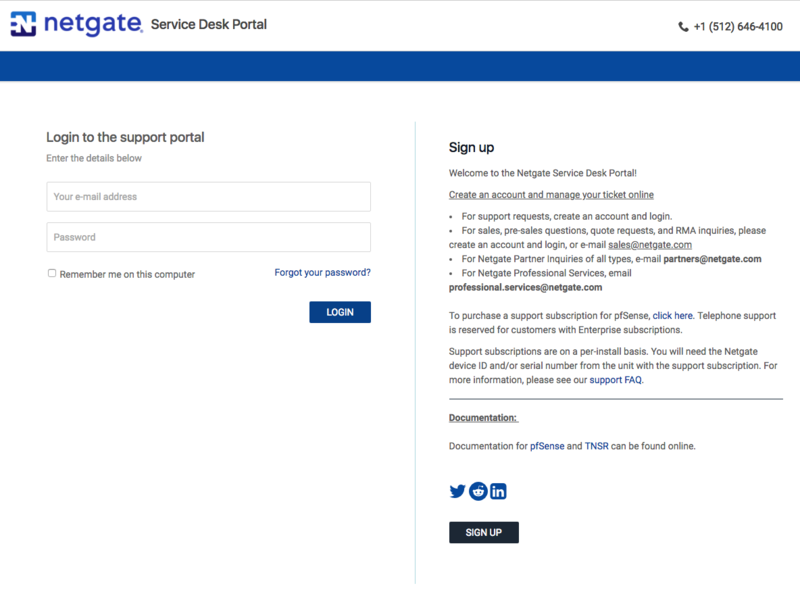
- Klik op ‘Een ticket openen’; Selecteer in het venster ‘Een ticket indienen’ de optie ‘Netgate Global Support’ in het menu ‘Afdeling’, de optie ‘pfSense’ onder ‘Softwareproduct’, de optie ‘QNAP-NAS’ als ‘Platform’ en uw licentie-ID onder ‘Licentie-ID van QNAP’. Kies onder ‘Algemene probleemomschrijving’ de juiste beschrijving voor uw probleem.